ユーザーによる生成 AI 機能の利用制御 (プレビュー)
[この記事はプレリリース ドキュメントであり、変更されることがあります。]
管理者は、Web サイトのユーザーに対して Generative AI 機能を無効にすることを選択できます。 この設定により、どの Web サイトでユーザーに AI を活用したエクスペリエンスを提供できるかを制御できます。
重要
- これはプレビュー機能です。
- プレビュー機能は運用環境での使用を想定しておらず、機能が制限されている可能性があります。 これらの機能は、お客様が一足先にアクセスして追加使用条件 の対象で、公式リリースの前に使用できるようになっています。
- この機能は、地域ごとに段階的に展開されており、あなたの地域ではまだ利用できない可能性があります。
- 次の AI を活用したエクスペリエンスは個別に管理されており、この制御の対象外です:
Web サイトでサポートされる AI 対応エクスペリエンス
以下の AI を利用したエクスペリエンスは、現在 Power Pages の Web サイトでサポートされており、Web サイト訪問者のユーザー エクスペリエンスを簡素化し、向上させます:
インテリジェント フォーム
添付ファイルから関連情報を抽出し、フィールドに自動的に入力することで、ユーザーのフォーム入力体験を簡素化します。 この機能により、ユーザーは AI のドラフト支援を使用して複数行のテキスト入力を書き換えることもできます。 詳細については、フォームで AI フォーム入力支援を有効にする (プレビュー) をご覧ください。
リストの概要
ユーザーがサイト上にあるリスト (表) の AI 生成の概要を取得できるようにします。 リストの概要の詳細については、AI 分析の概要 リストを追加をご覧ください。
検索の要約処理
生成AIによる Power Pages サイト検索は、自然言語クエリに対する要約された応答をサイトのユーザーに提供します。 また、従来のキーワード ベースの検索方法ではなく、セマンティック検索のアプローチを採用し、より関連性の高い、文脈に沿った検索結果を提供します。 検索要約の詳細については、生成 AI による Power Pages 検索 (プレビュー) をご覧ください。
集計 API
Power Pages の要約 API を使用すると、ユーザーはページ内のコンテンツの AI 生成要約を取得できます。 この API は、ページで使用される Dataverse テーブルのデータ要約を提供する Power Pages Web API の上に構築されています。 データ要約 APIの詳細については、こちらを参照してください。
サイト Copilot
Power Pages サイトの Copilot は、サイトの訪問者やユーザーに迅速かつ効率的な顧客サポートを提供し、サイト全体のユーザー エクスペリエンスを向上させることができます。 サイト Copilot の詳細については、Power Pages のサイトに Copilot を追加する をご覧ください。
管理者エクスペリエンス
Power Platform 管理センター を使用して、サイト ユーザーに対して AI を活用したエクスペリエンスを無効または有効にすることができます。
Power Platform 管理センター に移動します。
左側のメニューから、リソースに移動し、Power Pages サイトを選択します。
ガバナンス コントロールを選択します。
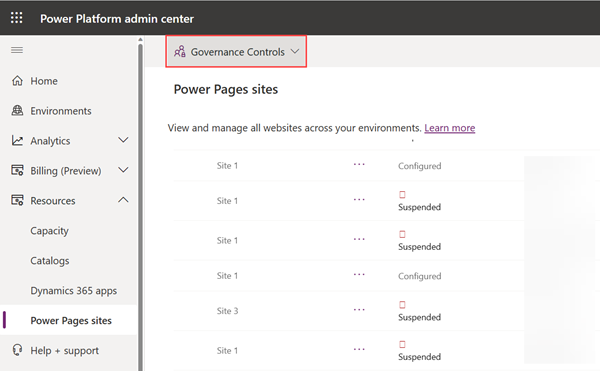
リストから Web サイトでの生成 AI の使用を有効にする を選択します。
スライドアウト パネルが表示されます。 次の項目で AI 機能を有効化できます:
回答内容 プロパティ すべてのサイト すべてのサイト を選択すると、テナント内のすべてのウェブサイトでサイトユーザーに AI を活用したエクスペリエンスを提供できるようになります 特定のサイトを除くすべてのサイト 特定のサイトを除くすべてのサイト を選択すると、選択したサイトを除くテナント内のすべての Web サイトで AI を活用したエクスペリエンスが有効になります。 この選択により、AI エクスペリエンスを有効にするメーカーの構成が上書きされ、ブロックしたサイトの AI 機能にユーザーがアクセスできなくなります。 特定のサイト 特定のサイト を選択すると、選択した Web サイトでのみ AI を活用したエクスペリエンスが有効になります。 この選択によって、AI エクスペリエンスを有効にする作成者の構成が上書きされます。 これを選択すると、許可された特定のサイトを除くテナント内のすべてのサイトでユーザーが AI 機能にアクセスできなくなります。 いずれのサイトでもない いずれのサイトでもないを選択すると、テナント内のすべてのWebサイトでAIを使用したエクスペリエンスがブロックされます。 この選択により、AI エクスペリエンスを有効にする作成者の構成が上書きされ、ユーザーはテナント内のすべてのサイトで AI 機能にアクセスできなくなります。 サイトを選択し、OK を選択します。
保存 を選びます。 成功を確認するメッセージがガバナンス コントロール リボン メニューの下に緑色で表示されます。
メーカー エクスペリエンス
管理者が前のセクションの手順を完了すると、管理者の選択に基づいて、ユーザーは AI エクスペリエンスの使用をブロックされます。
既存のサイトの場合、作成者は AI を活用したエクスペリエンスを実現できます。 ただし、管理者がこれらの機能をブロックすると、Design Studio にバナー エラー メッセージが表示されます。 このメッセージは、組織のポリシーによって生成 AI 機能がブロックされていることを作成者に伝えます。
ユーザー体験
サイトで生成 AI エクスペリエンスがユーザーに対してブロックされると、標準エクスペリエンスにフォールバックします。 たとえば、ユーザーには通常の検索が表示され、AI による生成検索の概要は表示されません。 ユーザーには、組織のポリシーやガバナンス制御に関するメッセージは表示されません。